3. Hauptmenü

3.1
Mein Profil
In diesem Bereich können Sie Ihr Konto verwalten.
3.1.1
Einstellungen
Um Änderungen an Ihrem Konto vorzunehmen, klicken Sie auf „Einstellungen“.

3.1.1.1
Profilname ändern
Um Ihren Profilnamen zu ändern, klicken Sie auf das Feld „Name“. Um die Änderungen zu speichern, klicken Sie auf „Speichern“.
3.1.1.2
Profilbild
Um ein Profilbild hochzuladen, klicken Sie auf „Datei auswählen“. Wählen Sie das entsprechende Bild und öffnen Sie es. Speichern Sie die Änderungen durch Klicken auf „Speichern“.
3.1.1.3
Passwort ändern
Geben Sie Ihr aktuelles Passwort in das Feld „Aktuelles Passwort“ ein, dann Ihr neues Passwort in das Feld „Neues Passwort“. Um die Änderungen zu speichern, klicken Sie auf „Speichern“.
3.1.1.4
Sprache ändern
Wählen Sie die gewünschte Sprache aus und speichern Sie die Änderungen mit einem Klick auf „Speichern“.
3.1.2
Abmelden
Um sich von Ihrem Konto abzumelden, klicken Sie auf „Abmelden“.
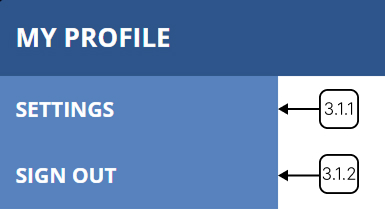
3.2
Organisationen
In diesem Bereich können Sie eine Liste der verfügbaren Organisationen anzeigen und zwischen ihnen wechseln.
Eine Organisation ist ein eigener Bereich zur Verwaltung von Ressourcen, ähnlich einer digitalen Bibliothek oder einem Archiv. Sie kann ein ganzes Museum oder eine Abteilung innerhalb eines größeren Museums mit eigener Sammlung sein.
Um die Organisation auszuwählen, klicken Sie auf „Organisationen“. Danach wird eine Liste angezeigt. Wählen Sie die gewünschte Organisation durch Klicken auf den entsprechenden Namen.
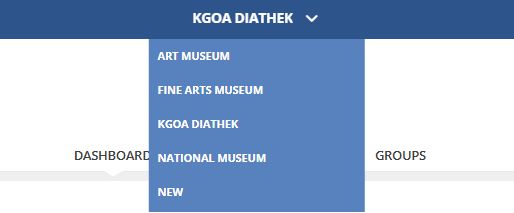
3.3
Erstellen
Die Hauptelemente von Collectr sind Organisation, Objekt und Medium. Das Vorhandensein dieser Elemente im System ermöglicht es, Ihre Museumssammlung in die digitale Datenbank zu übertragen.
Erstellen Sie hier Ihre Collectr-Elemente.
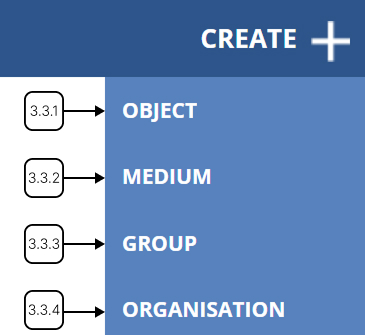
3.3.1
Objekt
In Collectr steht ein Objekt für einen einzelnen Gegenstand in einer physischen Museumssammlung. Es enthält detaillierte Informationen wie Titel, Datum, Bild usw.
Um ein Objekt zu erstellen, klicken Sie auf das „+“-Symbol oben rechts im Hauptmenü der Website. Wählen Sie dann „Objekt“. Nach dem Klicken erscheint eine Formularseite. Geben Sie alle erforderlichen Informationen zum Objekt in die vorgesehenen Felder ein.
Sie müssen das Formular nicht manuell speichern, da es in Echtzeit gespeichert wird. Das gespeicherte Objekt wird im Inventar angezeigt.
3.3.2
Medium
Ein Medium stellt ein Element dar, das mit Ihrer Sammlung verbunden ist. Es ist kein Teil der Sammlung selbst, kann jedoch zusätzliche Informationen zu einem Objekt liefern.
Zum Beispiel kann ein Medium ein Plakat oder ein Video zu einer Ausstellung sein.
Um ein Medium zu erstellen, klicken Sie auf das „+“-Symbol oben rechts im Hauptmenü der Website. Wählen Sie dann „Medium“. Nach dem Klicken erscheint eine Formularseite. Tragen Sie die notwendigen Informationen in die vorgesehenen Felder ein.
Sie müssen das Formular nicht manuell speichern, da es in Echtzeit gespeichert wird. Das gespeicherte Medium wird im Inventar angezeigt.
3.3.3
Gruppe
Eine Gruppe ist ein Container-Typ, mit dem Sie Inventarelemente wie Objekte und Medien zusammenfassen können.
Um eine Gruppe zu erstellen, klicken Sie auf das „+“-Symbol oben rechts im Hauptmenü der Website. Wählen Sie dann „Gruppe“. Nach dem Klicken erscheint eine Formularseite. Geben Sie den Namen der Gruppe ein und bestätigen Sie mit der Schaltfläche „Erstellen“. Danach wird die Gruppe erstellt und im Tab „Gruppen“ angezeigt.
3.3.4
Organisation
Eine Organisation ist ein eigener Bereich zur Speicherung und Verwaltung von Ressourcen. Zum Beispiel kann sie ein Museum oder ein Unter-Museum sein.
Um eine Organisation zu erstellen, klicken Sie auf das „+“-Symbol oben rechts im Hauptmenü der Website. Wählen Sie dann „Organisation“. Nach dem Klicken erscheint eine Formularseite. Geben Sie den Namen der Organisation ein und bestätigen Sie mit der Schaltfläche „Erstellen“. Danach wird die Organisation hinzugefügt und in der Dropdown-Liste des Hauptmenüs angezeigt.